双屏时代,你准备好了吗?
在这个信息爆炸的时代,单屏已经满足不了我们这些“信息狂魔”了。想象一下,你正在写报告,突然需要查个资料,还得不停地切换窗口,简直让人抓狂。这时候,双屏就派上用场了!一台电脑两个显示器,不仅能提高工作效率,还能让你在朋友面前炫一把科技范儿。不过,别急着去买显示器,先来看看怎么设置吧!
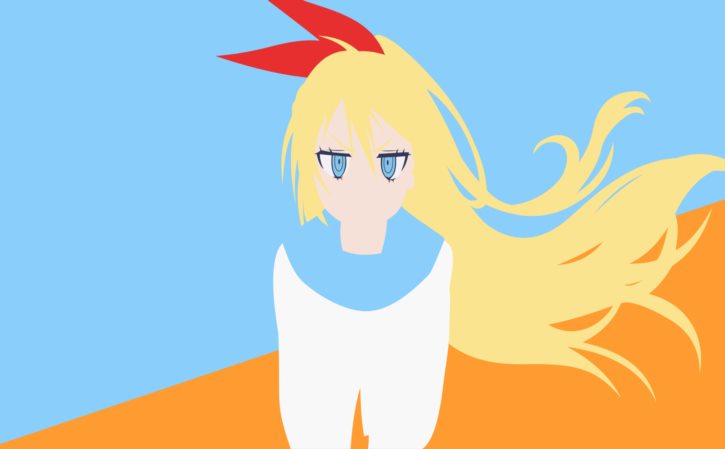
硬件连接,简单几步搞定
首先,你得确保你的电脑支持双显示器输出。一般来说,现代的台式机和笔记本电脑都支持这个功能。如果你的电脑只有一个视频输出接口(比如HDMI或VGA),你可能需要一个转换器或扩展坞来连接第二个显示器。接下来,把第一个显示器的视频线插到电脑的输出接口上,再把第二个显示器的视频线插到扩展坞或转换器的输出接口上。插好线后,开机看看两个显示器是不是都亮了。如果没亮,别慌,可能是线没插好或者接口不兼容,检查一下再试试。
系统设置,轻松搞定多屏显示
硬件连接搞定后,接下来就是系统设置了。以Windows系统为例,右键点击桌面空白处,选择“显示设置”。在这里,你会看到两个显示器的图标。你可以拖动这两个图标来调整它们在桌面上的位置关系。比如,如果你把左边的显示器放在右边显示器的左边物理位置上,那么在系统设置里也把左边的图标拖到右边图标的左边就行了。这样你在移动鼠标时就不会觉得别扭了。此外,你还可以选择“扩展这些显示器”或“复制这些显示器”来决定两个屏幕是独立工作还是同步显示内容。扩展模式适合一边工作一边娱乐的场景;复制模式则适合演示时使用同一个画面给不同的人看。
上一篇:双显示器1屏和2屏设置
下一篇:贵州铜仁到印江有多少公里












